Réviser les demandes de changement de planning
Objectif
Réviser une demande de changement de planning du projet dans l'outil Planning de Procore.
Conditions préalables
- Activez les notifications de planning. Voir Configurer les e-mails de notification de planning.
- Si vous le souhaitez, modifiez la tâche planifiée dans MS Project, Primavera P6 ou votre logiciel de planning intégré.
Éléments à prendre en compte
- Autorisations utilisateur requises :
- « Admin » dans l'outil Planning du projet.
- Informations supplémentaires :
- Lorsque vous approuvez une demande de changement de planning, les changements ne sont pas appliqués dans le planning. Vous devez modifier le planning dans le logiciel de planning intégré.
- Un e-mail sera envoyé à l'utilisateur qui a demandé le changement de planning pour indiquer si le changement a été mis à jour ou rejeté.
Procédure
Lorsqu'un changement de planning est demandé pour une tâche, vous recevez un e-mail de Procore vous informant de ce changement. À partir de cet e-mail, affichez les détails, apportez les modifications nécessaires au planning et cliquez sur Afficher en ligne pour réviser la demande de changement. Passez à l'étape 5 si vous accédez à la demande de changement à partir de l'e-mail.
- Si vous intégrez un planning Microsoft Project ou Primavera avec Procore, accédez à ce logiciel pour effectuer les changements demandés.
- Accédez à l'outil Planning du projet.
- Dans l'onglet Tous, cliquez sur le bouton « Révision » dans la bannière bleue « Intégration du planning », en haut de la page.
- Dans la colonne « Confirmer » de la demande de changement en attente, marquez la demande comme Tâche mise à jour ou Demande rejetée, selon les actions que vous avez effectuées avant de réviser ce changement.
- Ajoutez des motifs ou des remarques expliquant le changement ou le rejet.
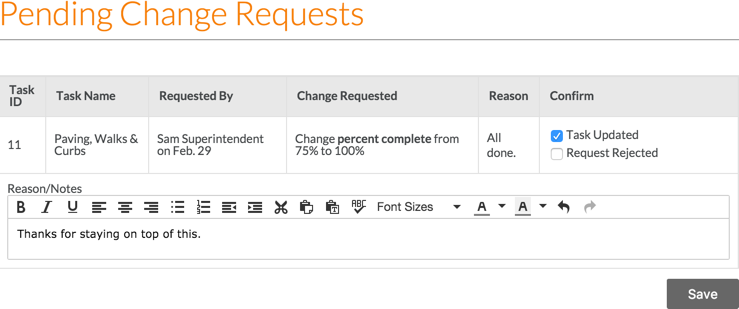
- Cliquez sur Enregistrer.
Remarque : lorsque le changement est approuvé, il est signalé comme étant « Approuvé » dans la section Historique des demandes de changement de planning de la tâche planifiée.
Important : lorsque vous approuvez une demande de changement de planning, les changements ne sont pas appliqués dans le planning. Vous devez modifier le planning dans le logiciel de planning intégré. Assurez-vous de charger le nouveau planning dans Procore afin qu'il devienne visible pour l'équipe.